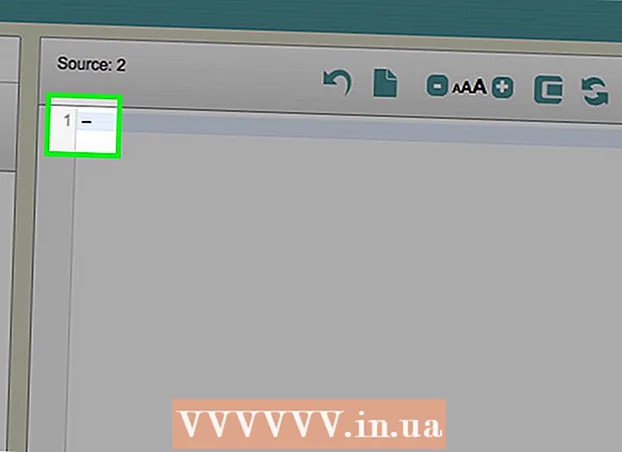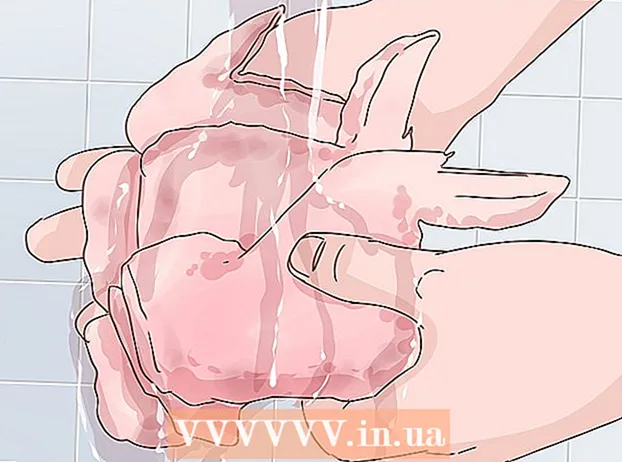Autor:
John Pratt
Datum Stvaranja:
18 Veljača 2021
Datum Ažuriranja:
1 Srpanj 2024

Sadržaj
U ovom ćemo vam članku pokazati kako koristiti web kameru računala sa sustavom Windows ili Mac za fotografiranje. U sustavu Windows 10 to radite s programom "Kamera", na Macu koristite program "Photo Booth".
Kročiti
Metoda 1 od 2: Windows
 Provjerite ima li vaše računalo web kameru. Većina prijenosnih računala ima ugrađenu web kameru, ali to nije uvijek slučaj sa stolnim računalima. Zatim možete instalirati web kameru na računalo prije nastavka.
Provjerite ima li vaše računalo web kameru. Većina prijenosnih računala ima ugrađenu web kameru, ali to nije uvijek slučaj sa stolnim računalima. Zatim možete instalirati web kameru na računalo prije nastavka.  Otvorite Start
Otvorite Start  Tip fotoaparat u okviru za pretraživanje. Sada će vaše računalo tražiti program "Kamera", koji vam omogućuje snimanje fotografije povezanom web kamerom.
Tip fotoaparat u okviru za pretraživanje. Sada će vaše računalo tražiti program "Kamera", koji vam omogućuje snimanje fotografije povezanom web kamerom.  kliknite na Fotoaparat. Ikona programa izgleda poput bijele kamere i nalazi se na vrhu izbornika Start.
kliknite na Fotoaparat. Ikona programa izgleda poput bijele kamere i nalazi se na vrhu izbornika Start.  Pričekajte da se kamera uključi. Kad se kamera aktivira, pored nje će svijetliti lampica i vidjet ćete se u prozoru programa "Kamera".
Pričekajte da se kamera uključi. Kad se kamera aktivira, pored nje će svijetliti lampica i vidjet ćete se u prozoru programa "Kamera".  Usmjerite računalo ili web kameru na ono što želite fotografirati. Na ekranu svog računala vidjet ćete željenu temu.
Usmjerite računalo ili web kameru na ono što želite fotografirati. Na ekranu svog računala vidjet ćete željenu temu.  Kliknite gumb "Fotografija". Ovaj gumb izgleda kao kamera, gumb možete pronaći na dnu prozora. Sada će se snimiti fotografija koja će biti spremljena u mapu "Fotografije" na vašem Windows računalu.
Kliknite gumb "Fotografija". Ovaj gumb izgleda kao kamera, gumb možete pronaći na dnu prozora. Sada će se snimiti fotografija koja će biti spremljena u mapu "Fotografije" na vašem Windows računalu.
Metoda 2 od 2: Mac
 Otvorite Spotlight
Otvorite Spotlight  Tip kabina za fotografiranje u prozoru za pretragu Spotlight. Sada će vaš Mac potražiti program "Photo Booth".
Tip kabina za fotografiranje u prozoru za pretragu Spotlight. Sada će vaš Mac potražiti program "Photo Booth".  kliknite na Kabina za fotografiranje. U prozoru rezultata pretraživanja na vrhu se prikazuje Photo Booth. Kliknite rezultat da biste otvorili program.
kliknite na Kabina za fotografiranje. U prozoru rezultata pretraživanja na vrhu se prikazuje Photo Booth. Kliknite rezultat da biste otvorili program.  Pričekajte da se uključi Mac fotoaparat. Kad je kamera aktivirana, pokraj kamere će svijetliti zeleno svjetlo.
Pričekajte da se uključi Mac fotoaparat. Kad je kamera aktivirana, pokraj kamere će svijetliti zeleno svjetlo. - Kad je kamera uključena, vidjet ćete se u prozoru Photo Booth.
 Usmjerite zaslon računala prema onome što želite fotografirati. Sve što vidite u prozoru Photo Booth-a bit će i na slici, pa prilagodite smjer kamere prema vlastitim željama.
Usmjerite zaslon računala prema onome što želite fotografirati. Sve što vidite u prozoru Photo Booth-a bit će i na slici, pa prilagodite smjer kamere prema vlastitim željama.  Kliknite gumb kamere. Na dnu prozora vidjet ćete crveni gumb s bijelom kamerom. Kada kliknete na ovo, snimit će se fotografija, a fotografija će se spremiti u program "Fotografije" na vašem Macu.
Kliknite gumb kamere. Na dnu prozora vidjet ćete crveni gumb s bijelom kamerom. Kada kliknete na ovo, snimit će se fotografija, a fotografija će se spremiti u program "Fotografije" na vašem Macu. - Ako imate iPhone ili iPad s aktiviranim "Photo Streamom", fotografija će biti vidljiva i na vašem iPhoneu ili iPadu.
Savjeti
- Ako imate računalo sa sustavom Windows 7, trebat će vam program proizvođača web kamere za fotografiranje. Ako ne znate ime kamere, u okvir za pretraživanje "Start" upišite "camera" ili pretražite na mreži na temelju broja računala.
- Photo Booth ima sve vrste filtara i druge vizualne efekte pomoću kojih možete urediti fotografiju.
Upozorenja
- Fotografije koje snimate web kamerom često su niže kvalitete od fotografija sa pametnih telefona, tableta ili DSLR fotoaparata.